windows11卸载软件在哪里 windows11如何卸载软件
更新时间:2023-02-21 11:01:33作者:runxin
由于用户在网上下载的windows11系统文件中自带有一些软件,然而有些用户可能不需要用到,因此我们可以在windows11系统安装之后对于电脑中存在的一些无用软件进行卸载,防止过度占用内存空间,可是windows11卸载软件在哪里呢?下面小编就来告诉大家windows11卸载软件操作方法。
具体方法:
1、首先我们来到win11系统桌面,点击中间的开始图标,然后在出现的菜单栏中点击“设置”;
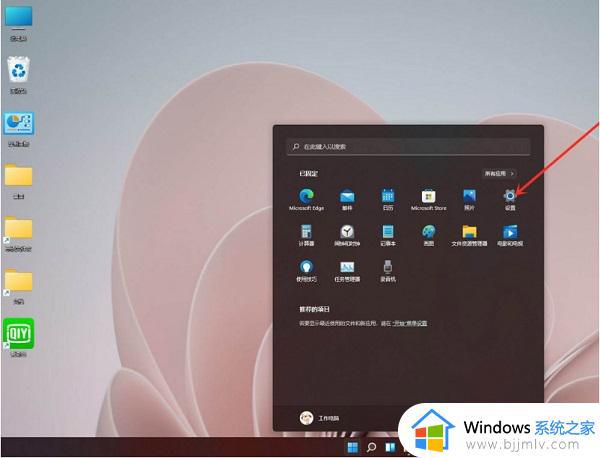
2、进入win11的设置界面,我们点击左边的“应用”,点击右边的“应用和功能”选项;
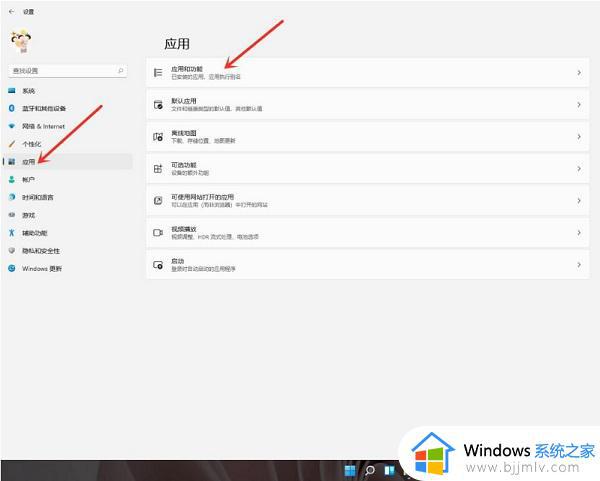
3、进入应用和功能页面后,我们在应用列表中找到需要卸载的程序,点击右侧的三个点;
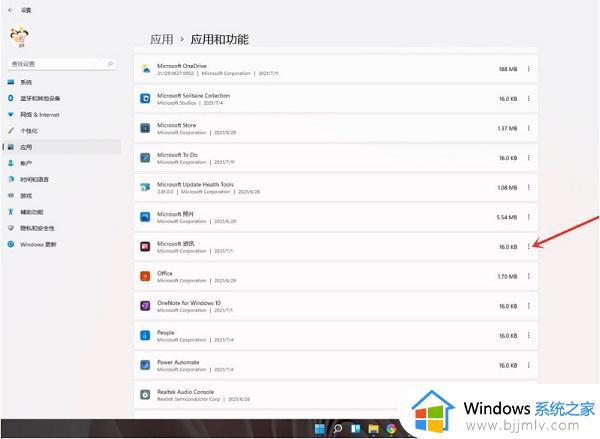
4、接着在弹出的下拉中点击“卸载”;
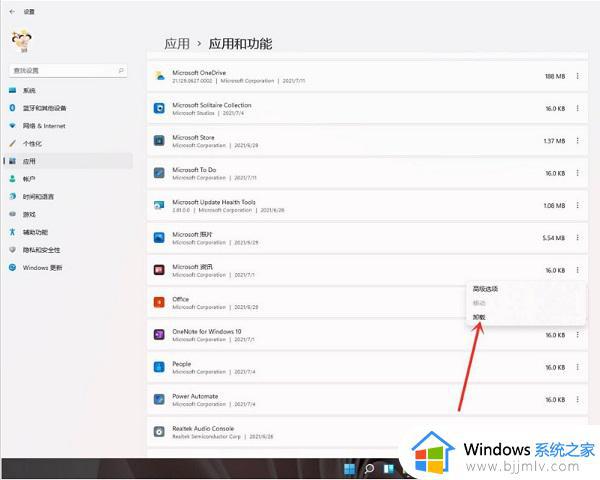
5、接着出现卸载按钮,点击之后就可以将应用卸载了。
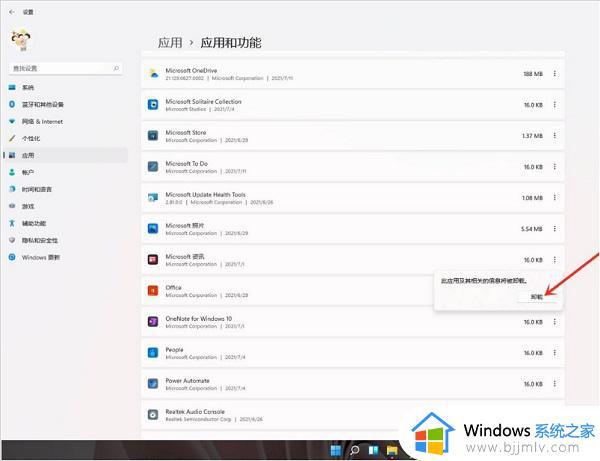
以上就是小编给大家分享的一篇windows11卸载软件操作方法了,如果有不了解的用户就可以按照小编的方法来进行操作了,相信是可以帮助到一些新用户的。
windows11卸载软件在哪里 windows11如何卸载软件相关教程
- windows11在哪里卸载软件 windows11卸载软件方法
- windows11应用卸载在哪里 windows11系统从哪里卸载软件
- windows11卸载软件卸载不了怎么办 windows11无法卸载软件如何解决
- windows11在哪里卸载软件 windows11应用彻底卸载干净步骤
- windows11系统怎么卸载软件 windows11如何卸载电脑上的软件
- windows11怎么强制卸载软件 windows11如何彻底卸载软件
- windows11怎么彻底卸载软件 电脑windows11如何卸载软件
- windows11自带杀毒软件卸载方法 如何卸载windows11自带杀毒软件
- win11自带的office怎么卸载 windows11在哪里卸载office软件
- window11卸载软件在哪里 window11系统如何卸载软件
- win11恢复出厂设置的教程 怎么把电脑恢复出厂设置win11
- win11控制面板打开方法 win11控制面板在哪里打开
- win11开机无法登录到你的账户怎么办 win11开机无法登录账号修复方案
- win11开机怎么跳过联网设置 如何跳过win11开机联网步骤
- 怎么把win11右键改成win10 win11右键菜单改回win10的步骤
- 怎么把win11任务栏变透明 win11系统底部任务栏透明设置方法
热门推荐
win11系统教程推荐
- 1 怎么把win11任务栏变透明 win11系统底部任务栏透明设置方法
- 2 win11开机时间不准怎么办 win11开机时间总是不对如何解决
- 3 windows 11如何关机 win11关机教程
- 4 win11更换字体样式设置方法 win11怎么更改字体样式
- 5 win11服务器管理器怎么打开 win11如何打开服务器管理器
- 6 0x00000040共享打印机win11怎么办 win11共享打印机错误0x00000040如何处理
- 7 win11桌面假死鼠标能动怎么办 win11桌面假死无响应鼠标能动怎么解决
- 8 win11录屏按钮是灰色的怎么办 win11录屏功能开始录制灰色解决方法
- 9 华硕电脑怎么分盘win11 win11华硕电脑分盘教程
- 10 win11开机任务栏卡死怎么办 win11开机任务栏卡住处理方法
win11系统推荐
- 1 番茄花园ghost win11 64位标准专业版下载v2024.07
- 2 深度技术ghost win11 64位中文免激活版下载v2024.06
- 3 深度技术ghost win11 64位稳定专业版下载v2024.06
- 4 番茄花园ghost win11 64位正式免激活版下载v2024.05
- 5 技术员联盟ghost win11 64位中文正式版下载v2024.05
- 6 系统之家ghost win11 64位最新家庭版下载v2024.04
- 7 ghost windows11 64位专业版原版下载v2024.04
- 8 惠普笔记本电脑ghost win11 64位专业永久激活版下载v2024.04
- 9 技术员联盟ghost win11 64位官方纯净版下载v2024.03
- 10 萝卜家园ghost win11 64位官方正式版下载v2024.03